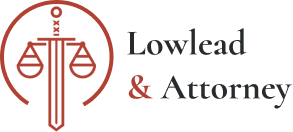在制作PPT时,有时会遇到带有水印的图片,这不仅影响演示文稿的专业性,还可能分散观众的注意力。本文将介绍几种实用的方法,帮助大家轻松去除PPT中的水印。
一、裁剪水印
如果水印位于图片的角落或边缘,且不影响图片的主要内容,可以直接使用PPT的裁剪工具去除水印。具体步骤如下:
1. 插入图片后,先选中图片。
2. 点击菜单栏中的“格式”选项,在“大小”组中找到“裁剪”按钮并点击。
3. 调整裁剪框,选取需要的图片区域,将带有水印的部分排除在外。
这种方法简单快捷,适用于水印位置较为边缘的情况。
二、遮盖水印
对于无法直接裁剪的水印,可以尝试使用遮盖法。遮盖水印分为同色色块遮盖和异色形状遮盖两种情况:
1. 同色色块遮盖:如果水印恰好处于纯色背景的区域,可以截取图片中颜色相近的某一块或绘制一个与背景相同颜色的色块,覆盖在水印上。
2. 异色形状遮盖:如果上述方法不适用,还可以在水印处绘制一个形状(如矩形、圆形等),调整其大小和位置,确保能够完全遮挡住水印。如果需要,还可以给形状添加一些渐变效果或边框,使其与图片背景更加融合。
三、调整水印透明度
如果水印是以文本框或图片形式存在,可以在“格式”选项卡中找到“形状效果”或“图片效果”,通过调整透明度滑块来降低水印的可见度。
四、以图搜图
如果上述方法都无法满足需求,可以尝试使用以图搜图的方法,找到不带水印的相同图片。只需将带有水印的图片上传到搜索引擎的图片搜索功能中,即可找到没有水印的清晰图片。
五、编辑母版或版式
如果水印是添加到幻灯片母版或版式中的,那么可以通过编辑母版或版式来删除水印。在“视图”选项卡中选择“幻灯片母版”,然后在母版视图中找到并删除水印。
通过以上方法,可以轻松去除PPT中的水印,使演示文稿更加整洁、专业。